word大括号的使用教程详解
时间:
凤珠0由 分享
对于一名试卷编辑工作者,经常要用到各种各样的特殊符号。其中,不乏在电脑上很难打出来的特殊字符。比如:大括号字符,你懂的大括号怎么打出来吗?在word大括号怎么输入?OK,今天就跟随学习啦小编一起去看看吧:
word大括号的使用教程
一、普通大括号怎么打?
1我们使用的键盘上,是有普通大括号键的(如图所示),同时按下:shift键+大括号键,就得到普通大括号{{{{{ }}}}}}。

2在word中也可以插入普通大括号,点击:插入→特殊字符,弹出特殊字符对话框后,点击:标点符号,就可以看到你想要的大括号了(如图所示):

3小提示:在word中还有另个一种方法可以打出普通大括号,点击:插入→符号,在符号对话框中“子集”选项中选择:基本拉丁语(如果所示),就可以看到你想要的大括号了

END
二、特殊大括号怎么输入?
1上面介绍了普通大括号打法,下面就介绍下特殊大括号怎么打?什么是特殊大括号呢?请看下面图就明白了。
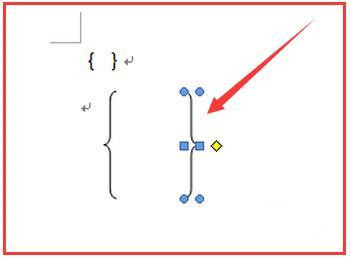
2新建一个word文档,打到word文档底部【绘图】傍边有个【自选图形】选项,并点击:【自选图形】→【基本形状】就可以看到特殊大括号了(如图所示):

3点击大括号符号后,然后在word文档空白处拉一下,大括号就出来了(如图所示):

猜你喜欢:
